Bài giảng Kỹ thuật lập trình - Chương 3: Windows Form
Khái niệm và ứng dụng của Windows Form?
Môi trường thiết kế và xử lý sự kiện của Form
Các control phổ biến trong Form:
Label
Textbox
Button
Checkbox
RadioButton
Picturebox
DatetimePicker
Listbox
Combobox
RichTextbox
Timer
ListView
TreeView
Dialog hệ thống
Cách tạo control và gán sự kiện lúc Runtime
Bạn đang xem 20 trang mẫu của tài liệu "Bài giảng Kỹ thuật lập trình - Chương 3: Windows Form", để tải tài liệu gốc về máy hãy click vào nút Download ở trên
Tóm tắt nội dung tài liệu: Bài giảng Kỹ thuật lập trình - Chương 3: Windows Form
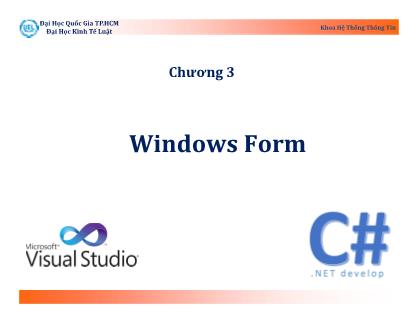
Khoa Hệ Thống Thông Tin
Đại Học Quốc Gia TP.HCM
Đại Học Kinh Tế Luật
Chương 3
Windows Form
Khoa Hệ Thống Thông Tin
Đại Học Quốc Gia TP.HCM
Đại Học Kinh Tế Luật
Nội dung
Khái niệm và ứng dụng của Windows Form?
Môi trường thiết kế và xử lý sự kiện của Form
Các control phổ biến trong Form:
Label
Textbox
Button
Checkbox
RadioButton
Picturebox
DatetimePicker
Listbox
Combobox
RichTextbox
Timer
ListView
TreeView
Dialog hệ thống
Cách tạo control và gán sự kiện lúc Runtime
Khoa Hệ Thống Thông Tin
Đại Học Quốc Gia TP.HCM
Đại Học Kinh Tế Luật
Khái niệm Windows Form
Windows Form là
một môi trường giao
diện đồ họa giúp việc
tương tác giữa người
dùng với chương
trình diễn ra một
cách thuận tiện và
linh hoạt.
Khoa Hệ Thống Thông Tin
Đại Học Quốc Gia TP.HCM
Đại Học Kinh Tế Luật
Các ứng dụng của Windows Form
Tạo những ứng dụng với giao diện đồ hoạ
giao tiếp với người dùng
Hiển thị thông tin
Nhận thông tin nhập từ người dùng
Phản ứng với những hoạt động của người dùng
(nhấn chuột, gõ phím)
Kết nối qua mạng
Khoa Hệ Thống Thông Tin
Đại Học Quốc Gia TP.HCM
Đại Học Kinh Tế Luật
Các ứng dụng của Windows Form
Phần mềm văn phòng Microsoft Office
Phần mềm quản lý dự án MS Project
Phần mềm lập trình Visual Studio
Các loại phần mềm tương tác khác
Khoa Hệ Thống Thông Tin
Đại Học Quốc Gia TP.HCM
Đại Học Kinh Tế Luật
Môi trường thiết kế
Đe� tạo ứng dụng Windows Form trong Visual Studio, chúng ta
vào menu FILE, chọn New Project, chọn Template là Windows
Forms Application.
Khoa Hệ Thống Thông Tin
Đại Học Quốc Gia TP.HCM
Đại Học Kinh Tế Luật
Môi trường thiết kế
Toolbox: Chứa các
control trong .NET
framework được chia
thành nhie�u nhóm theo
chức năng (kéo thả trực
tiếp control vào Form).
Form Design: pha�n
thie� t ke� form, ở chıńh
giữa màn hıǹh. Cũng là
không gian để lập trình
sự kiện (double click
vào Form)
Properties: Cho phép thay đo� i
ca�u hıǹh các thuộc tıńh của
control cũng như tạo sự kiện
cho control đó.
Solution Explorer: giúp theo dõi và quản
lý các thành pha�n trong solution như các
projects, các lớp đo� i tượng, các form
Khoa Hệ Thống Thông Tin
Đại Học Quốc Gia TP.HCM
Đại Học Kinh Tế Luật
Môi trường thiết kế
Trong C#, màn hình tương tác giữa người dùng và phần mềm
được gọi là Form(còn gọi là một cửa so� chương trı̀nh, chứa
các control khác bên trong):
Thiết lập thuộc tính
Khoa Hệ Thống Thông Tin
Đại Học Quốc Gia TP.HCM
Đại Học Kinh Tế Luật
Môi trường thiết kế
Các thuộc tính quan trọng của Form:
Thuộc tính Mô tả
Name Tên form, thường ba� t đa�u ba�ng frm
Text Tiêu đe� form
BackColor Màu ne�n form
ForeColor Màu chữ trên form
Font Định dạng chữ trên form
StartPosition Điṇh vị trı́ form khi mới xua� t hiện (giữa màn hıǹh hoặc
tự khai báo)
WindowState Điṇh trạng thái form khi mới xua� t hiện (Normal,
Minimized, Maximined)
AcceptButton Chọn nút ba�m được thực hiện khi nha�n Enter
CancelButton Chọn nút ba�m được thực hiện khi nha�n Escape
Khoa Hệ Thống Thông Tin
Đại Học Quốc Gia TP.HCM
Đại Học Kinh Tế Luật
Môi trường thiết kế
Các sự kiện quan trọng của Form:
Sự kiện Mô tả
Click Thực hiện lệnh khi
nhấn chuột
DoubleClick Thực hiện lệnh khi
nhấn chuột 2 lần liên
tiếp
Load Thực hiện lệnh khi cửa
sổ được mở lên lần
đầu tiên
FormClosing Thực hiện lệnh trước
khi cửa sổ được đóng
Thiết lập sự kiện
Khoa Hệ Thống Thông Tin
Đại Học Quốc Gia TP.HCM
Đại Học Kinh Tế Luật
Các control phổ biến
Control có thể hiểu là
những thành phần
được sắp xếp trên
Form. Nó cho phép
hiển thị dữ liệu đồng
thời giúp người sử
dụng có thể tương
tác với hệ thống
phần mềm.
Khoa Hệ Thống Thông Tin
Đại Học Quốc Gia TP.HCM
Đại Học Kinh Tế Luật
Các control phổ biến
Label
Textbox
Button
Checkbox
RadioButton
Picturebox
DateTimePicker
Listbox
Combobox
RichTextbox
Timer
ListView
TreeView
Dialog hệ thống
Dialog hệ thống: MessageBox, FontDialog,
ColorDialog, OpenFileDialog, SaveFileDialog,
FolderBrowserDialog.
Khoa Hệ Thống Thông Tin
Đại Học Quốc Gia TP.HCM
Đại Học Kinh Tế Luật
Label
Label là control dùng đe� the� hiện một chuo� i hoặc văn
bản trên form.
Thuộc tính Mô tả
Name Tên label, thường ba� t đa� u ba�ng lbl
Text Chuo� i văn bản được hie�n thị
BackColor Màu ne�n
ForeColor Màu chữ
Font Định dạng chữ
Khoa Hệ Thống Thông Tin
Đại Học Quốc Gia TP.HCM
Đại Học Kinh Tế Luật
Textbox
TextBox được dùng đe� làm nơi cho người
dùng nhập thông tin vào chương trı̀nh
Thuộc tính Mô tả
Name Tên textbox, thường ba� t đa�u ba�ng txt
Text Chuo� i văn bản được hie�n thị
Enabled Xác định textbox có hoạt động (true) hay không (false)
Multiline Ne�u đặt là true thı̀ nội dung trong textbox được vie� t
thành nhie�u dòng
AcceptsReturn Ne�u đặt là true thı̀ nội dung trong multiline textbox
cha�p nhận da�u xuo� ng hàng ("\r\n")
PasswordChar Khai báo ký tự thay the� khi nhập password (vı́ dụ '*')
ReadOnly Ne�u đặt là true, textbox chı̉ được phép đọc, không được
phép chı̉nh sửa nội dung
Khoa Hệ Thống Thông Tin
Đại Học Quốc Gia TP.HCM
Đại Học Kinh Tế Luật
Button
Button là nút ba�m trên form, thường được dùng như
một hiệu lệnh ba� t đa�u thực hiện một công việc nào đó
Thuộc tính Mô tả
Name Tên button, thường ba� t đa�u ba� ng btn
Text Tiêu đe� button trên form
BackColor Màu ne�n
ForeColor Màu chữ
Font Định dạng chữ
Trong màn hıǹh thie� t ke� , nha�n
double click vào Button sẽ tạo ra
phương thức xử lý sự kiện mặc điṇh
của Button là Click.
Khoa Hệ Thống Thông Tin
Đại Học Quốc Gia TP.HCM
Đại Học Kinh Tế Luật
Button
lblHoTen
txtHo
txtTen
btnHoTen
btnHo
Demo chương trình:
Nhấn vào Button btnHo thì gán nội dung của txtHo cho lblHoTen
Nhấn vào Button btnTen thì gán nội dung của txtTen cho lblHoTen
Nhấn vào Button btnHoTen thì gán nội dung của txtHo cộng với txtTen
cho lblHoTen
Hướng dẫn: lblHoTen.Text = txtHo.Text + “ “ + txtTen.Text
Nhấn Double click vào lblHoTen thì nội dung của lblHoTen bị xoá
Nhấn vào btnKetThuc thi đóng chương trình
btnKetThuc
Khoa Hệ Thống Thông Tin
Đại Học Quốc Gia TP.HCM
Đại Học Kinh Tế Luật
Checkbox và RadioButton
Checkbox cho phép trên giao diện người sử dụng
có thể chọn nhiều lựa chọn.
RadioButton cho phép trên giao diện người sử
dụng chỉ được chọn 1 lựa chọn. Phải kết hợp với
GroupBox để nhóm các RadioButton (bắt buộc)
Thuộc tính Mô tả
Name Tên control, thường ba� t đa�u ba� ng chk (CheckBox)
và rad, rbtn (RadioButton)
Text Tiêu đe� control, thường na�m bên phải control đó
Checked Trạng thái control, true là đang được chọn.
Khoa Hệ Thống Thông Tin
Đại Học Quốc Gia TP.HCM
Đại Học Kinh Tế Luật
Checkbox và RadioButton
radRed
txtNhapTen
chkBold
lblLapTrinh btnThoat
1. khi Form load.
a. Radiobutton Red được chọn mặc định
b. Con trỏ xuất hiện ngay tại ô Nhập tên.
2. Khi gõ tên vào ô Nhập tên (gõ ký tự nào thì lable lập trình chạy
song song cùng giá trị trong ô nhập tên)
Demo chương trình:
Khoa Hệ Thống Thông Tin
Đại Học Quốc Gia TP.HCM
Đại Học Kinh Tế Luật
Picturebox
PictureBox dùng để hiển thị hình ảnh lên giao diện
Khoa Hệ Thống Thông Tin
Đại Học Quốc Gia TP.HCM
Đại Học Kinh Tế Luật
Picturebox
Các thuộc tính quan trọng của PictureBox:
Thuộc tính Mô tả
Name Tên control, thường ba� t đa�u ba�ng pic
BackgroundImage Dùng để hiển thị hình ảnh
BackgroundImageLayout Thiết lập kiểu xuất hiện hình ảnh
Image Dùng để hiển thị hình ảnh
SizeMode Tthiết lập kiểu xuất hiện hình ảnh
Khoa Hệ Thống Thông Tin
Đại Học Quốc Gia TP.HCM
Đại Học Kinh Tế Luật
Picturebox
Demo chương trình
Khi chương trình vừa thực thi.
a. Form được hiển thị giữa màn hình
b. Các đối tượng được “neo” sao cho khi người dùng thay đổi kích thước
form thì các đối tượng được resize kích thước sao cho “dễ nhìn”
c. picTurnOn được hiển thị, picTurnOff được ẩn ngay bên dưới picTurnOn.
Khi người dùng đưa chuột vào picTurnOn sẽ xuất hiện tip “Click me to
Turn OFF the Light!”, và ngược lại trên picTurnOFF.
d. Hiện tên mặc định vào ô Name
e. Lable ngay bên dưới pictureBox hiển thị thông báo
“Jack. Turn Off the Light ,please!”
Khoa Hệ Thống Thông Tin
Đại Học Quốc Gia TP.HCM
Đại Học Kinh Tế Luật
DatetimePicker
DateTimePicker dùng để hiển thị ngày tháng năm
Khoa Hệ Thống Thông Tin
Đại Học Quốc Gia TP.HCM
Đại Học Kinh Tế Luật
DatetimePicker
Các thuộc tính quan trọng:
Thuộc tính Mô tả
Name Tên control, thường bắt đầu dtp
Format Cách hiển thị ngày tháng có sẵn
CustomFormat Hiển thị ngày tháng theo cách NSD
Value Giá trị ngày tháng trên control
Khoa Hệ Thống Thông Tin
Đại Học Quốc Gia TP.HCM
Đại Học Kinh Tế Luật
Listbox
ListBox tạo ra một danh sách đe� người dùng lựa chọn trên
form. ListBox có sự kiện mặc định là SelectedIndexChanged và
có một so� thuộc tı́nh sau:
Thuộc tính Mô tả
Name Tên listbox, thường ba� t đa�u ba�ng lst
SelectionMode Cách lựa chọn trong danh sách (chı̉ được chọn
một hoặc cho phép chọn nhie�u)
Items Các lựa chọn trong listbox
SelectedIndex Trả ve� chı̉ so� của item được chọn
SelectedIndices Trả ve� tập hợp các chı̉ so� của các items được
chọn trong listbox
SelectedItem Trả ve� item được chọn
SelectedItems Trả ve� tập hợp items được chọn
Items.Count Trả về số lượng phần tử trong Listbox
Khoa Hệ Thống Thông Tin
Đại Học Quốc Gia TP.HCM
Đại Học Kinh Tế Luật
Listbox
Phương thức Mô tả
Add Thêm một phần tử vào listbox
AddRange Thêm nhiều phần tử vào listbox
Remove Xóa một phần tử khỏi listbox
RemoveAt Xóa một phần tử theo vị trí khỏi listbox
Clear Xóa toàn bộ phần tử trong listbox
Insert Chèn một phần tử vào listbox
OfType Lọc ra các phần tử có cùng kiểu dữ liệu
Các phương thức quan trọng của lstABC.Items.MethodXYZ()
Với lstABC là tên của Listbox nào đó, và MethodXYZ được liệt
kê dưới đây:
Khoa Hệ Thống Thông Tin
Đại Học Quốc Gia TP.HCM
Đại Học Kinh Tế Luật
Listbox
Demo chương trình
Khoa Hệ Thống Thông Tin
Đại Học Quốc Gia TP.HCM
Đại Học Kinh Tế Luật
Combobox
ComboBox cũng cung ca�p một danh sách các lựa chọn như
listbox nhưng khác ve� cách hie�n thị và không ho� trợ chọn
nhie�u item.
Thuộc tính Mô tả
Name Tên combo box, thường ba� t đa�u ba� ng cbo
Items Các lựa chọn trong combo box
SelectedIndex Trả ve� chı ̉so� của item được chọn
SelectedItem Trả ve� item được chọn
Items.Count Trả về số lượng phần tử trong combobox
Khoa Hệ Thống Thông Tin
Đại Học Quốc Gia TP.HCM
Đại Học Kinh Tế Luật
Combobox
Phương thức Mô tả
Add Thêm một phần tử vào Combobox
AddRange Thêm nhiều phần tử vào Combobox
Remove Xóa một phần tử khỏi Combobox
RemoveAt Xóa một phần tử theo vị trí khỏi Combobox
Clear Xóa toàn bộ phần tử trong Combobox
Insert Chèn một phần tử vào Combobox
OfType Lọc ra các phần tử có cùng kiểu dữ liệu
Các phương thức quan trọng của cboABC.Items.MethodXYZ()
Với cboABC là tên của Combobox nào đó, và MethodXYZ
được liệt kê dưới đây:
Khoa Hệ Thống Thông Tin
Đại Học Quốc Gia TP.HCM
Đại Học Kinh Tế Luật
Combobox
Demo chương trình
Khoa Hệ Thống Thông Tin
Đại Học Quốc Gia TP.HCM
Đại Học Kinh Tế Luật
RichTextbox
RichTextBox dùng để hiển thị dữ liệu theo nhiều dòng. Có thể
định dạng được dữ liệu trong control này (màu chữ, cơ chữ,
font chữ). Đặt tên bắt đầu với rtb
rtbData.SelectionFont = new Font
(rtbData.SelectionFont.Name,
rtbData.SelectionFont.Size,
rtbData.SelectionFont.Style ^ FontStyle.Bold);
Khoa Hệ Thống Thông Tin
Đại Học Quốc Gia TP.HCM
Đại Học Kinh Tế Luật
Giới thiệu thêm một số Control nâng cao
(Chi tiết về các control này sẽ được demo
trực tiếp trên lớp lý thuyết
Sinh viên cần biết để áp dụng làm đồ án môn học)
Khoa Hệ Thống Thông Tin
Đại Học Quốc Gia TP.HCM
Đại Học Kinh Tế Luật
ListView
ListView là control dùng để hiển thị
thông tin theo dạng lưới (dòng và cột),
thường đặt tên bắt đầu lv
Dưới đây là 3 dạng ListView thường gặp
nhất trong các ứng dụng:
Khoa Hệ Thống Thông Tin
Đại Học Quốc Gia TP.HCM
Đại Học Kinh Tế Luật
TreeView
TreeView là control dùng để hiển thị thông tin theo dạng cây
thư mục, thường đặt tên bắt đầu tv
Thường ListView được kết hợp với TreeView trong ứng dụng:
Khoa Hệ Thống Thông Tin
Đại Học Quốc Gia TP.HCM
Đại Học Kinh Tế Luật
MessageBox
MessageBox là một cửa sổ có sẵn của C#, cho phép người sử
dụng tương tác với hệ thống phần mềm thông qua các lựa
chọn được cung cấp bởi MessageBox:
Khoa Hệ Thống Thông Tin
Đại Học Quốc Gia TP.HCM
Đại Học Kinh Tế Luật
MessageBox
MessageBox.Show("Hello Tèo 113");
MessageBox.Show("Hello Tèo 113","Title");
MessageBox.Show("Hello Tèo 113","Title",
MessageBoxButtons.YesNoCancel);
MessageBox.Show("Hello Tèo 113","Title",
MessageBoxButtons.OK,
MessageBoxIcon.Question);
Một số kiểu hiển thị MessageBox thường gặp:
Khoa Hệ Thống Thông Tin
Đại Học Quốc Gia TP.HCM
Đại Học Kinh Tế Luật
MessageBox
Khoa Hệ Thống Thông Tin
Đại Học Quốc Gia TP.HCM
Đại Học Kinh Tế Luật
FontDialog
FontDialog là cửa sổ có sẵn của C# dùng để cấu hình Font chữ
cho các Control trên giao diện.
Có thể kéo thả trực tiếp từ Toolbox hoặc tạo trong coding
Phương thức ShowDialog
dùng để hiển thị cửa sổ
Khoa Hệ Thống Thông Tin
Đại Học Quốc Gia TP.HCM
Đại Học Kinh Tế Luật
ColorDialog
ColorDialog là cửa sổ có sẵn của C# dùng để cấu hình màu
chữ, màu nền cho các Control trên giao diện.
Có thể kéo thả trực tiếp từ Toolbox hoặc tạo trong coding
Phương thức ShowDialog
dùng để hiển thị cửa sổ
Khoa Hệ Thống Thông Tin
Đại Học Quốc Gia TP.HCM
Đại Học Kinh Tế Luật
OpenFileDialog
OpenFileDialog là cửa sổ có sẵn của C# dùng để mở tập tin từ
ổ cứng lên phần mềm.
Có thể kéo thả trực tiếp từ Toolbox hoặc tạo trong coding
Phương thức ShowDialog
dùng để hiển thị cửa sổ
Khoa Hệ Thống Thông Tin
Đại Học Quốc Gia TP.HCM
Đại Học Kinh Tế Luật
SaveFileDialog
SaveFileDialog là cửa sổ có sẵn của C# dùng để lưu tập tin từ
phần mềm xuống ổ cứng
Có thể kéo thả trực tiếp từ Toolbox hoặc tạo trong coding
Phương thức ShowDialog
dùng để hiển thị cửa sổ
Khoa Hệ Thống Thông Tin
Đại Học Quốc Gia TP.HCM
Đại Học Kinh Tế Luật
FolderBrowserDialog
FolderBrowserDialog là cửa sổ có sẵn của C# dùng để truy
suất/ quản lý cây thư mục trong hệ thống máy tính
Có thể kéo thả trực tiếp từ Toolbox hoặc tạo trong coding
Phương thức ShowDialog
dùng để hiển thị cửa sổ
Khoa Hệ Thống Thông Tin
Đại Học Quốc Gia TP.HCM
Đại Học Kinh Tế Luật
Component Timer
Timer là một component cho phép phần mềm xử lý công việc
theo định giờ (hay chu kỳ) nào đó.
Ví dụ: Cứ 5 phút tự động gửi email một lần, cứ 1 giây thay đổi
vị trí tương đối của cửa sổ trên màn hình desktop một lần.
Thuộc tính
Interval: khoảng thời gian thực hiện công việc (tính bằng
mili giây = 1/1000 giây)
Sự kiện
Tick – xảy ra khi khoảng thời gian bắt đầu
Phương thức
Start – Kích hoạt timer
Stop – ngừng timer
Khoa Hệ Thống Thông Tin
Đại Học Quốc Gia TP.HCM
Đại Học Kinh Tế Luật
Cách tạo control và gán sự kiện lúc Runtime
Trong thực tế viết dự án phần mềm, không phải lúc nào cũng
kéo thả control vào giao diện được. Mà trong quá trình thao
tác phần mềm thì các control này mới xuất hiện.
Ví dụ: Viết phần mềm quản lý bán hàng cho một quán Cà Phê
(Mỗi quán có số lượng bàn khác nhau, ta không thể kéo thả
các control trực tiếp vào giao diện được mà các bàn này phải
tự động được vẽ lên giao diện tùy thuộc vào số lượng bàn của
mỗi quán).
Để làm được điều này ta sẽ dùng các container (Panel,
FlowLayoutPanel) để vẽ các control lúc Runtime
Khoa Hệ Thống Thông Tin
Đại Học Quốc Gia TP.HCM
Đại Học Kinh Tế Luật
Cách tạo control và gán sự kiện lúc Runtime
Demo chương trình
pnButton
AutoScroll=true
lblMessage
txtNumberControl btnAddButton
Khoa Hệ Thống Thông Tin
Đại Học Quốc Gia TP.HCM
Đại Học Kinh Tế Luật
Cách tạo control và gán sự kiện lúc Runtime
private void btnAddButton_Click(object sender, EventArgs e)
{
pnButton.Controls.Clear();
for (int i = 0; i < Int32.Parse(txtNumberControl.Text); i++)
{Button btnRuntime = new Button();
btnRuntime.BackColor = Color.Red;
btnRuntime.Location = new System.Drawing.Point
(pnButton.Width/2-btnRuntime.Width/2,
i * btnRuntime.Height);
btnRuntime.Text = "a_" + i;
btnRuntime.Tag = i;
btnRuntime.Click += btnRuntime_click;
pnButton.Controls.Add(btnRuntime);}
}
private void btnRuntime_click(object sender, EventArgs e)
{
Button btn = (Button)sender;
lblMessage.Text = "Button : "+btn.Text +" was clicked";
}
Khoa Hệ Thống Thông Tin
Đại Học Quốc Gia TP.HCM
Đại Học Kinh Tế Luật
Cách sắp xếp control tiện lợi
Hiệu chỉnh TabIndex sao cho hợp lý (Tham khảo hình vào
Menu View\Tab Order):
Khoa Hệ Thống Thông Tin
Đại Học Quốc Gia TP.HCM
Đại Học Kinh Tế Luật
END
File đính kèm:
 bai_giang_ky_thuat_lap_trinh_chuong_3_windows_form.pdf
bai_giang_ky_thuat_lap_trinh_chuong_3_windows_form.pdf

